Αλλαγή ρυθμίσεων στο Microsoft Teams
Κάντε το Microsoft Teams δικό σας! Τροποποιήστε τις ρυθμίσεις του Teams απευθείας στην εφαρμογή υπολογιστή ή για κινητές συσκευές. Αλλάξτε την εικόνα προφίλ σας, ορίστε μια κατάσταση "δεν βρίσκομαι στον υπολογιστή" ή δοκιμάστε διαφορετικά θέματα light για να κάνετε τον λογαριασμό σας πιο προσωπικό. Μπορείτε επίσης να αλλάξετε τον ήχο κουδουνίσματος κλήσης, να ρυθμίσετε ένα χρονοδιάγραμμα "Εκτός γραφείου" και πολλά άλλα.
Άνοιγμα των ρυθμίσεων εντός εφαρμογής του Teams
-
Ανοίξτε το Microsoft Teams.
-
Επιλέξτε Ρυθμίσεις και πολλά άλλα

-
Επιλέξτε Ρυθμίσεις .Εδώ, μπορείτε να τροποποιήσετε τις ρυθμίσεις σας από τη γραμμή περιήγησης:
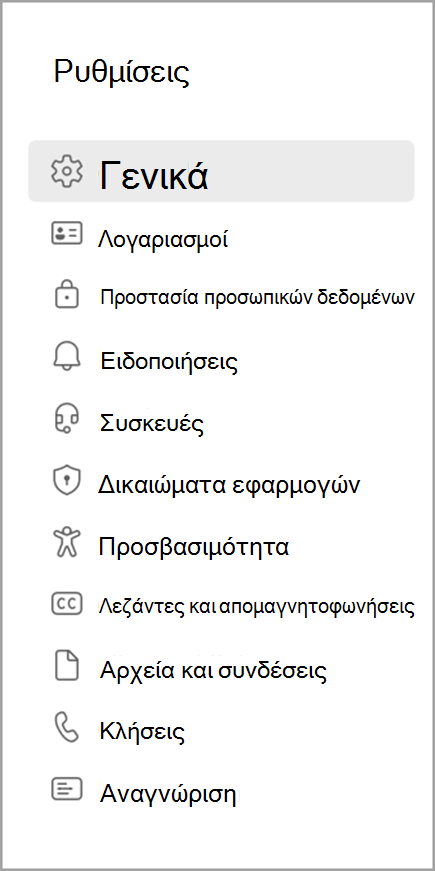
Αλλαγή ρυθμίσεων του Teams
Το Teams θα απεικονίζει την ίδια μορφή ημερομηνίας και ώρας με τις ρυθμίσεις γλώσσας, ημερομηνίας και ώρας της συσκευής σας. Για παράδειγμα, εάν η γλώσσα εμφάνισης της συσκευής σας έχει οριστεί στα Αγγλικά (Ηνωμένες Πολιτείες), η ημερομηνία και η ώρα στο Teams θα εμφανίζουν την τοπική μορφή που χρησιμοποιείται στο Ηνωμένες Πολιτείες.
Αλλάξτε τις ρυθμίσεις της γλώσσας σας
Για να αλλάξετε τις ρυθμίσεις γλώσσας σε μια συσκευή Windows:
-
Ανοίξτε τις Ρυθμίσεις στη συσκευή Windows.
-
Επιλέξτε Ώρα & γλώσσα.
-
Στην περιοχή Γλώσσα & περιοχή > γλώσσα εμφάνισης των Windows, επιλέξτε τη γλώσσα που θέλετε να χρησιμοποιήσετε από το αναπτυσσόμενο μενού.
Σημείωση: Για να εγκαταστήσετε μια νέα γλώσσα για χρήση, επιλέξτε Προσθήκη γλώσσας, επιλέξτε τη γλώσσα που θέλετε να εγκαταστήσετε και επιλέξτε Επόμενο > Εγκατάσταση.
-
Για περισσότερες ρυθμίσεις γλώσσας, επιλέξτε Περισσότερες επιλογές

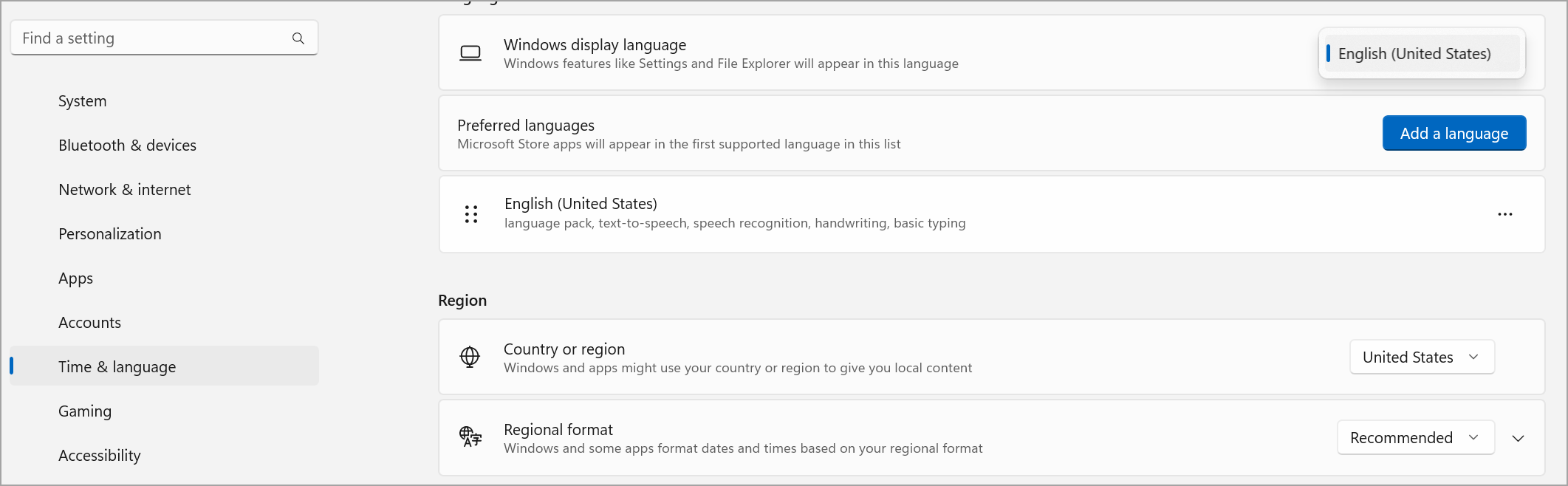
Αλλαγή της περιοχής σας
Όταν ενημερώνετε την περιοχή σας στις ρυθμίσεις της συσκευής σας, το Teams θα απεικονίζει αυτόματα αυτές τις αλλαγές.
Για να αλλάξετε την περιοχή σας σε MacOS:
-
Ανοίξτε τις Ρυθμίσεις συστήματος στη συσκευή MacOS.
-
Επιλέξτε Γενικά > Γλώσσα & Περιοχή.
-
Επιλέξτε το αναπτυσσόμενο μενού Περιοχή και επιλέξτε την περιοχή σας.

-
Επιβεβαιώστε την τοπική αλλαγή.
Για να ορίσετε την περιοχή σας σε μια συσκευή Windows:
-
Ανοίξτε τις Ρυθμίσεις στη συσκευή Windows.
-
Επιλέξτε Ώρα & γλώσσα.
-
Στην περιοχή Περιοχή, επιλέξτε την περιοχή σας από το αναπτυσσόμενο μενού Χώρα ή περιοχή .
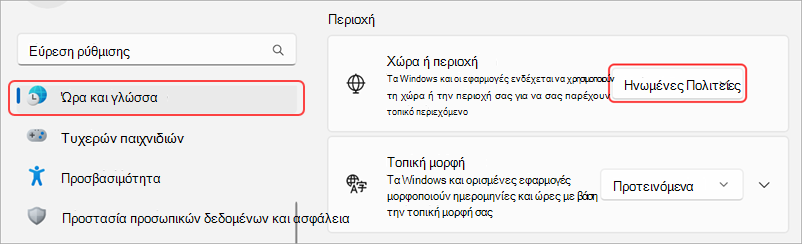
-
Διατηρήστε την τοπική μορφήρυθμισμένη στην επιλογή Συνιστάται για το συγχρονισμό της τοπικής ημερομηνίας και ώρας με άλλες εφαρμογές ή επιλέξτε μια άλλη ρύθμιση από το αναπτυσσόμενο μενού.
Αλλαγή της ζώνης ώρας
Όταν αλλάζετε τη ζώνη ώρας στις ρυθμίσεις της συσκευής σας, το Teams θα απεικονίζει αυτόματα αυτές τις αλλαγές. Μπορείτε επίσης να ενεργοποιήσετε τα δικαιώματα τοποθεσίας για αυτόματη ενημέρωση της ζώνης ώρας σας.
Για να αλλάξετε τη ζώνη ώρας σε μια συσκευή Windows:
-
Ανοίξτε τις Ρυθμίσεις στη συσκευή Windows.
-
Επιλέξτε Ώρα & γλώσσα > Ημερομηνία & ώρα.
-
Δίπλα στην επιλογή Ζώνη ώρας, επιλέξτε τη ζώνη ώρας σας από το αναπτυσσόμενο μενού.
Για να αλλάξετε τη ζώνη ώρας σε μια συσκευή MacOS:
-
Ανοίξτε τις Ρυθμίσεις συστήματος στη συσκευή MacOS.
-
Επιλέξτε Γενική > Ημερομηνία & Ώρα.
-
Εάν το κουμπί εναλλαγής Αυτόματη ρύθμιση ζώνης ώρας είναι ενεργοποιημένο, η ζώνη ώρας σας θα ενημερωθεί ώστε να αντικατοπτρίζει τη ζώνη ώρας όπου βρίσκεστε τη συγκεκριμένη στιγμή.
-
Για να αλλάξετε με μη αυτόματο τρόπο τη ζώνη ώρας σας, απενεργοποιήστε τον διακόπτη Αυτόματη ρύθμιση ζώνης ώρας . Στη συνέχεια, επιλέξτε την πλησιέστερη πόλη από το αναπτυσσόμενο μενού για να μεταβείτε στη ζώνη ώρας της συγκεκριμένης πόλης.
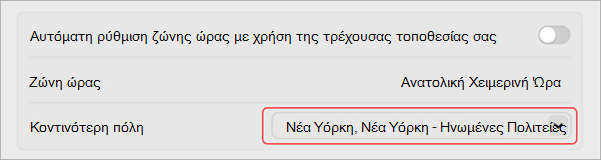
-
Θυμηθείτε να κλείσετε και να ανοίξετε ξανά το Teams, ώστε να αντικατοπτρίζει τις ενημερώσεις σας.
Η αλλαγή της γλώσσας και της περιοχής που προτιμάτε στο Teams ενημερώνει επίσης την ώρα και τη μορφή ημερομηνίας.
Συμβουλή: Κάτω από τη ρύθμιση για τη γλώσσα πληκτρολογίου υπάρχει ένα πλαίσιο ελέγχου για τον ορθογραφικό έλεγχο. Αυτή η δυνατότητα είναι ενεργοποιημένη από προεπιλογή, καταργήστε την επιλογή του πλαισίου για να την απενεργοποιήσετε.
Αλλαγή θεμάτων
Στο νέο Teams, η Windows 11 θέματα αντίθεσης προσβασιμότητας θα αντικατοπτρίζεται τώρα στην εφαρμογή Teams. Απλώς επιλέξτε το θέμα Αντίθεση προσβασιμότητας που θέλετε στο Windows 11 και το Teams θα χρησιμοποιήσει αυτό το θέμα αυτόματα. Για να επιλέξετε ένα θέμα αντίθεσης προσβασιμότητας στο Windows 11, μεταβείτε στις Ρυθμίσεις > Προσβασιμότητα > Θέματα αντίθεσης.
Σημειώσεις:
-
Για την κλασική έκδοση του Teams, επιλέξτε Ρυθμίσεις και πολλά άλλα στο επάνω μέρος της εφαρμογής και, στη συνέχεια, επιλέξτε Ρυθμίσεις > Γενικά. Στην ενότητα "Θέμα", επιλέξτε Αντιθέσεις. Μπορείτε επίσης να επιλέξετε το θέμα Σκούρο ή Προεπιλογή.
-
Για να μάθετε περισσότερα σχετικά με το νέο Teams, επισκεφτείτε το θέμα Δοκιμή του νέου Microsoft Teams
Ρύθμιση αυτόματης έναρξης για το Teams
Το Teams έχει ρυθμιστεί ώστε να ανοίγει και να εκτελείται αυτόματα στο παρασκήνιο μόλις θέτετε σε λειτουργία τη συσκευή σας. Εάν κλείσετε την εφαρμογή, θα συνεχίσει να εκτελείται στο παρασκήνιο.
Μπορείτε να αλλάξετε αυτές τις ρυθμίσεις οποιαδήποτε στιγμή κάνοντας κλικ στην εικόνα προφίλ σας στο επάνω μέρος της εφαρμογής και, στη συνέχεια, επιλέγοντας Ρυθμίσεις > Γενικά. Μπορείτε να απενεργοποιήσετε την αυτόματη εκκίνηση από την ενότητα Εφαρμογή. Μπορείτε, επίσης, να αλλάξετε τις ρυθμίσεις σας ώστε η εφαρμογή να μην εκτελείται στο παρασκήνιο ή να μην συνεχίζει να εκτελείται μετά το κλείσιμο του παραθύρου.
Δείτε επίσης
Πατήστε Περισσότερα 










